Webdesign Hall in Tirol, Websites & Social Media
Websites für Firmen
Unternehmen brauchen Websites
In der heutigen digitalen Welt ist eine starke Online-Präsenz für den Erfolg eines jeden Unternehmens unerlässlich. WEBZUCKER versteht, dass eine Website mehr als nur eine digitale Visitenkarte ist; sie ist das Aushängeschild Ihrer Marke und ein entscheidender Kontaktpunkt für potenzielle Kunden.
Warum Ihre Firma eine Website benötigt:
- Sichtbarkeit: Über 90% der Käufe beginnen mit einer Online-Suche. Eine SEO-optimierte Website erhöht Ihre Chancen, von potenziellen Kunden gefunden zu werden.
- Glaubwürdigkeit: Eine professionelle Website signalisiert Seriosität und Vertrauenswürdigkeit, was essentiell ist, um aus Interessenten Kunden zu machen.
- Erreichbarkeit: Ihre Website ist rund um die Uhr erreichbar, was die Kundenzufriedenheit steigert und Ihnen einen Vorteil gegenüber Wettbewerbern verschafft.
- Wettbewerbsvorteil: Eine überzeugende Website hilft Ihnen, sich in einem hart umkämpften Markt zu behaupten.
- Kundenservice: Eine Website verbessert den Kundenservice durch Bereitstellung von Informationen, Beantwortung von FAQs und Erleichterung der Kontaktaufnahme.
WEBZUCKER erstellt Websites, die sowohl visuell ansprechend als auch funktional sind, um Ihr Unternehmen voranzubringen.
Social Media für Firmen
Unternehmen brauchen Social Media
In der heutigen vernetzten Welt ist Social Media Marketing nicht mehr nur eine Option, sondern eine zwingende Notwendigkeit für Unternehmen aller Größen. WEBZUCKER versteht die Kraft von Social Media und wie es die Art und Weise, wie Marken mit ihrem Publikum interagieren, revolutioniert hat.
Warum ist Social Media Marketing unverzichtbar?
- Reichweite: Mit Milliarden von Nutzern weltweit bieten soziale Netzwerke eine unvergleichliche Plattform, um Ihre Zielgruppe zu erreichen und zu erweitern.
- Engagement: Social Media ermöglicht direkte und persönliche Interaktionen mit Ihrem Publikum, was die Kundenbindung stärkt und Vertrauen aufbaut.
- Markenbildung: Durch konsistentes und zielgerichtetes Posten können Unternehmen eine starke Markenidentität aufbauen und pflegen, die bei der Zielgruppe Anklang findet.
- Kosten-Effizienz: Im Vergleich zu traditionellen Marketingkanälen bieten soziale Medien eine kosteneffektive Möglichkeit, Ihre Marketingziele zu erreichen.
- Wettbewerbsvorteil: Eine aktive Präsenz in sozialen Medien kann Ihnen einen entscheidenden Vorteil gegenüber Ihren Wettbewerbern verschaffen, indem Sie Trends setzen und Ihre Zielgruppe dort erreichen, wo sie bereits aktiv ist.
WEBZUCKER bietet maßgeschneiderte Social Media Marketing-Strategien und Kampagnen, die speziell auf die Bedürfnisse und Ziele Ihres Unternehmens zugeschnitten sind. WEBZUCKER versteht es, die richtigen Kanäle zu nutzen, um Ihre Marke optimal zu präsentieren und mit Ihrer Zielgruppe auf eine Weise zu kommunizieren, die Engagement und Loyalität fördert.
Social Media Marketing ist kein Trend, sondern eine grundlegende Verschiebung in der Art und Weise, wie Unternehmen wachsen und mit Kunden interagieren.

Aus dem Blog
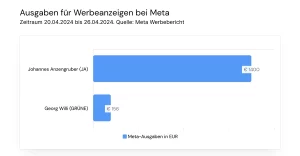
Bürgermeisterwahl in Innsbruck 2024: Anzengruber gewinnt vor Willi
Soviel haben Anzengruber und Willi für die Bürgermeisterwahl bei META (Facebook und Instagram) ausgegeben.
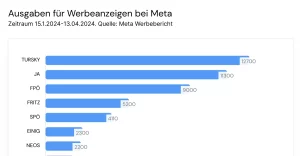
Gemeinderatswahl in Innsbruck 2024: Werbeausgaben der Listen und Parteien bei Meta
Wie viel für die Gemeinderatswahl in Innsbruck für Werbeanzeigen bei Facebook und Instagram ausgegeben wurde.
Social Media für Firmen
Unternehmen brauchen Social Media
In der heutigen vernetzten Welt ist Social Media Marketing nicht mehr nur eine Option, sondern eine zwingende Notwendigkeit für Unternehmen aller Größen. WEBZUCKER versteht die Kraft von Social Media und wie es die Art und Weise, wie Marken mit ihrem Publikum interagieren, revolutioniert hat.
Warum ist Social Media Marketing unverzichtbar?
- Reichweite: Mit Milliarden von Nutzern weltweit bieten soziale Netzwerke eine unvergleichliche Plattform, um Ihre Zielgruppe zu erreichen und zu erweitern.
- Engagement: Social Media ermöglicht direkte und persönliche Interaktionen mit Ihrem Publikum, was die Kundenbindung stärkt und Vertrauen aufbaut.
- Markenbildung: Durch konsistentes und zielgerichtetes Posten können Unternehmen eine starke Markenidentität aufbauen und pflegen, die bei der Zielgruppe Anklang findet.
- Kosten-Effizienz: Im Vergleich zu traditionellen Marketingkanälen bieten soziale Medien eine kosteneffektive Möglichkeit, Ihre Marketingziele zu erreichen.
- Wettbewerbsvorteil: Eine aktive Präsenz in sozialen Medien kann Ihnen einen entscheidenden Vorteil gegenüber Ihren Wettbewerbern verschaffen, indem Sie Trends setzen und Ihre Zielgruppe dort erreichen, wo sie bereits aktiv ist.
WEBZUCKER bietet maßgeschneiderte Social Media Marketing-Strategien und Kampagnen, die speziell auf die Bedürfnisse und Ziele Ihres Unternehmens zugeschnitten sind. WEBZUCKER versteht es, die richtigen Kanäle zu nutzen, um Ihre Marke optimal zu präsentieren und mit Ihrer Zielgruppe auf eine Weise zu kommunizieren, die Engagement und Loyalität fördert.
Social Media Marketing ist kein Trend, sondern eine grundlegende Verschiebung in der Art und Weise, wie Unternehmen wachsen und mit Kunden interagieren.
Leistungsübersicht
Webdesign, Social Media und Online Marketing für Unternehmen
Webdesign
Online Marketing
Social Media Marketing
Know-how
Webdesign von Websites und Online Shops
Website für Ihr Unternehmen
WEBZUCKER hat sich auf die Erstellung von WordPress-Websites in Tirol spezialisiert, die den Bedürfnissen und Anforderungen der User entsprechen. Wir freuen uns auf unsere Kunden aus Tirol, Südtirol, der Schweiz und Deutschland.







